你的 iPhone 有一個致命的安全漏洞 - 如何立即修復它

最近有更改過密碼嗎?刪除舊的以防止它們被惡意使用

您現在可以在 WhatsApp 中創建投票,這對於群聊和熱心組織者來說是個好消息。以前,如果您想了解群聊中其他人的意見,您有幾種選擇。一種是使用外部網站創建民意調查,並在聊天中鏈接到該網站。第二種更非正式的方式是將您的民意調查答案作為消息發送,並要求人們對每個答案做出反應,併計算反應。這兩種選擇都不完美。
外部民意調查顯然需要一個有點費力的過程,要求您註冊一個民意調查網站並讓每個人都點擊該鏈接。消息反應的方式非常粗糙,你看不到誰給出了什麼答案。
好吧,WhatsApp 顯然響應了用戶的需求,因為您現在可以在 WhatsApp 聊天中本地創建民意調查。我自己目前正在組織一個單身派對,並立即利用民意調查功能來快速找出人們可以參加的約會。它比創建外部民意調查更快更容易,並且比詢問聊天反應更詳細。
如果您想了解如何在 WhatsApp 中創建投票,請繼續閱讀,因為本指南將向您展示如何操作。
如何在 WhatsApp 中創建投票:iPhone 和 Android
1.對於 iPhone 用戶:在 WhatsApp 聊天中,點擊文本框旁邊的加號按鈕。
對於 Android 用戶:在 WhatsApp 聊天中,點擊文本框旁邊的回形針按鈕。
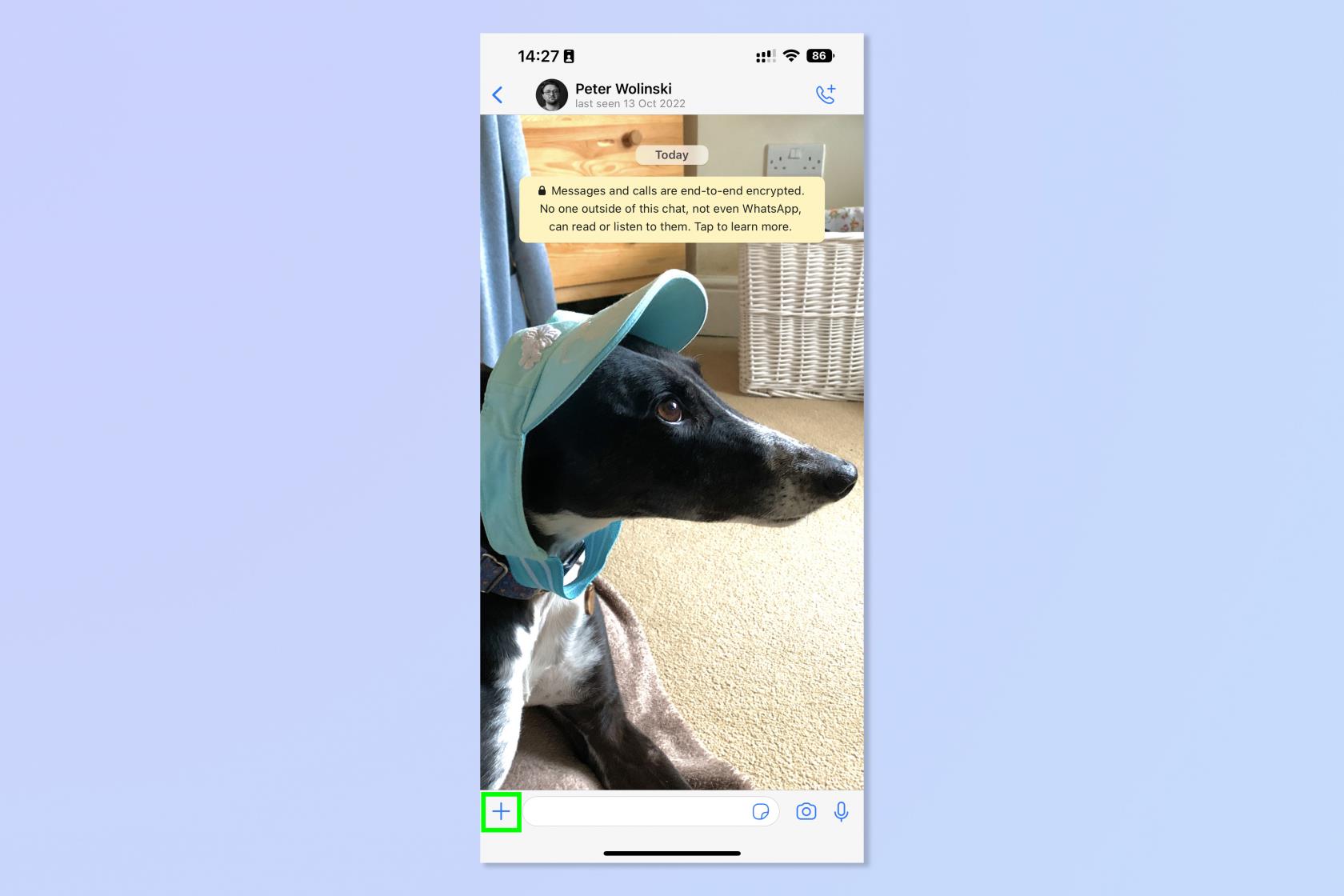
(圖片來源:未來)
2. 點擊投票。
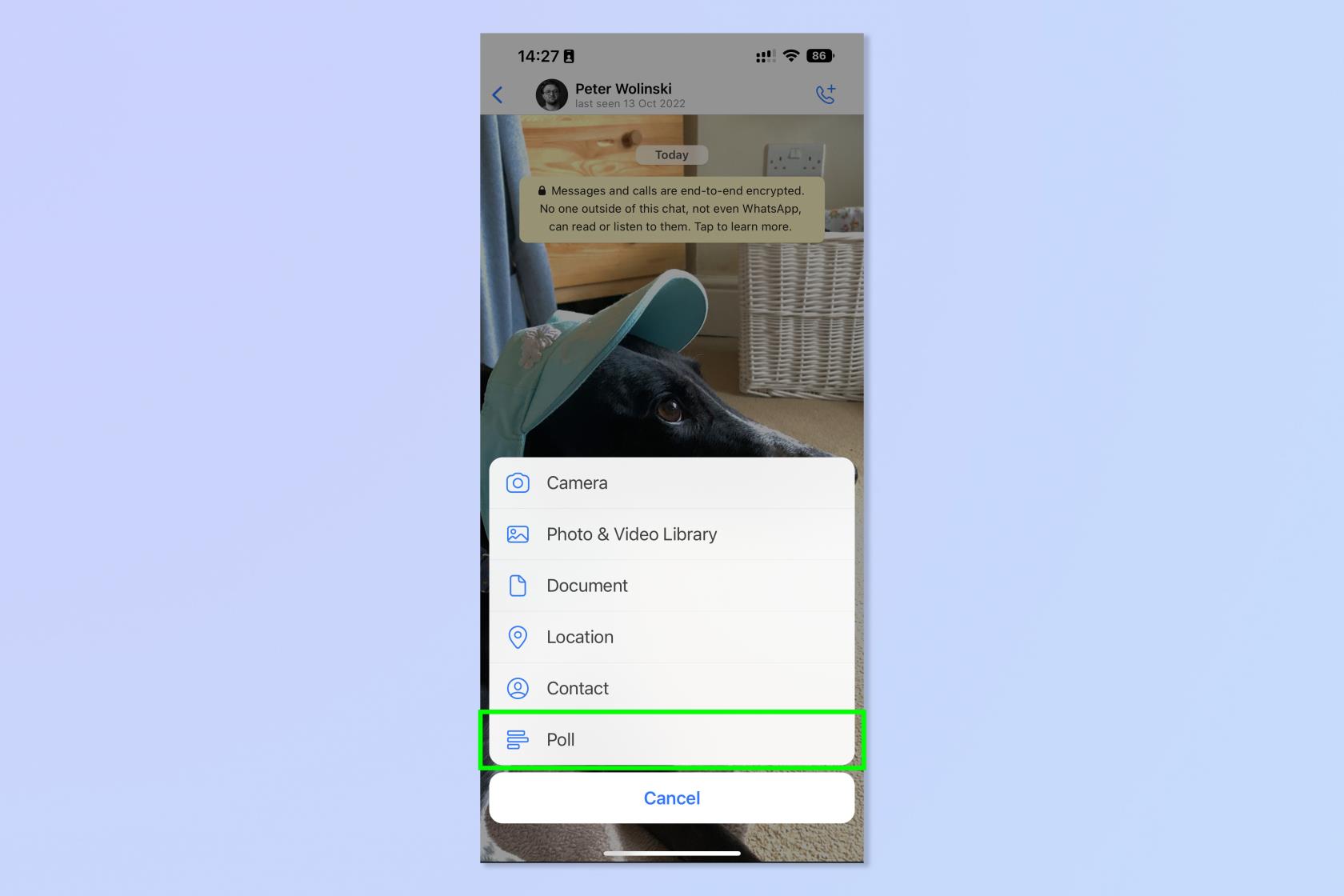
(圖片來源:未來)
3. 輸入您希望其他聊天成員回答的問題。
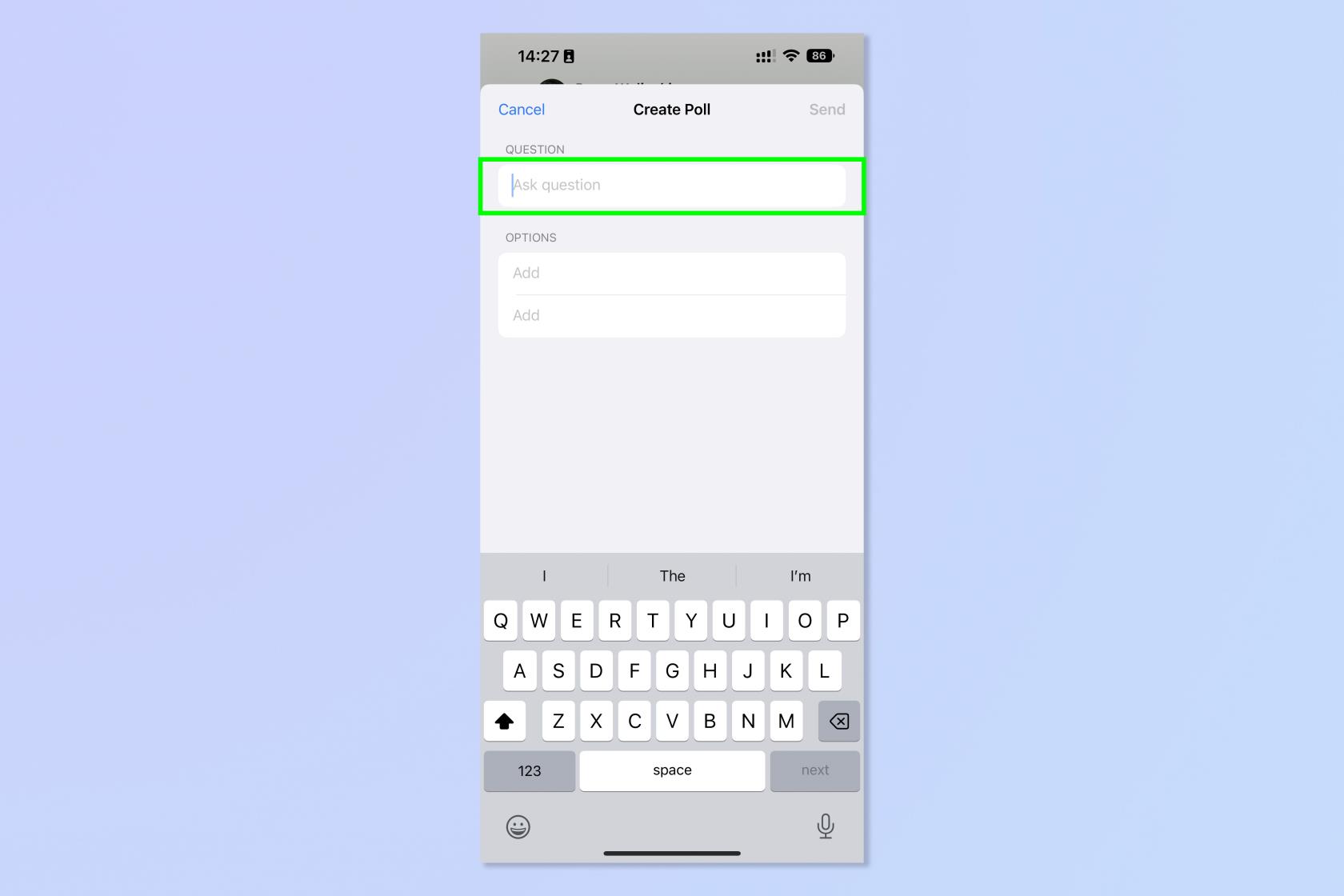
(圖片來源:未來)
4.在選項框中輸入響應選項。
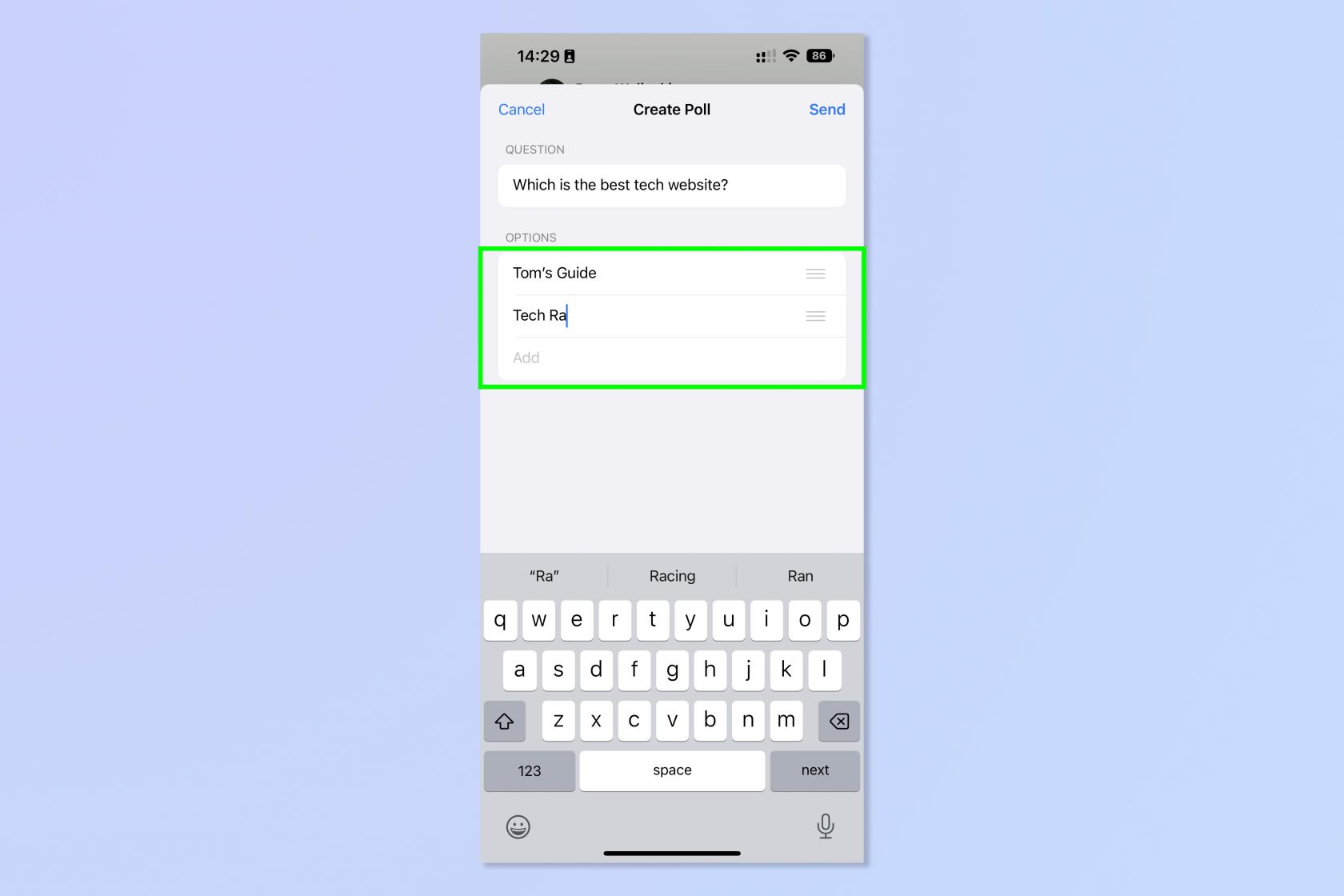
(圖片來源:未來)
5.要移動選項,請按住右側的三條圖標並將選項拖動到您想要放置的位置。當您對這個位置感到滿意時,鬆開手指。
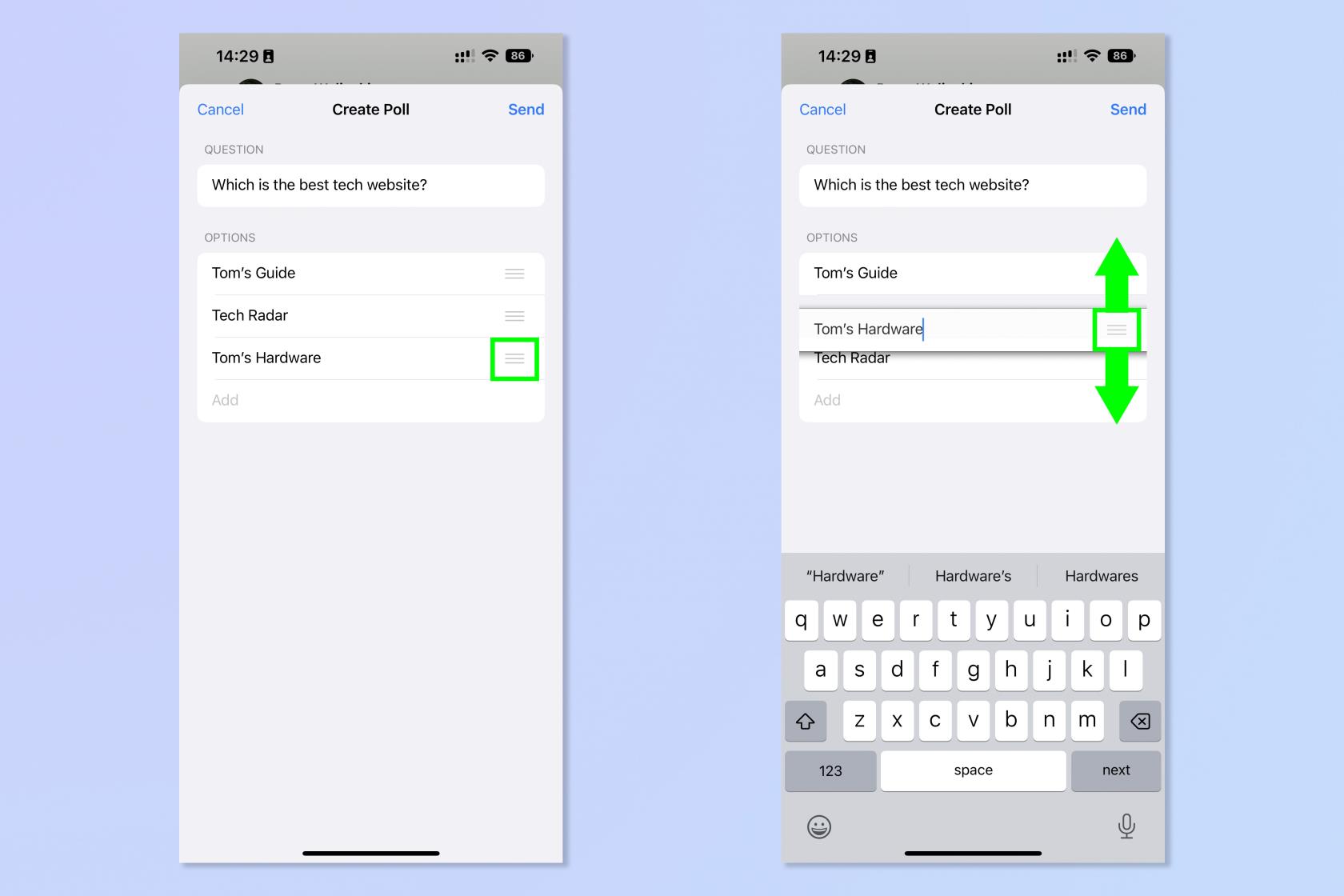
(圖片來源:未來)
6.準備好後,點擊發送。
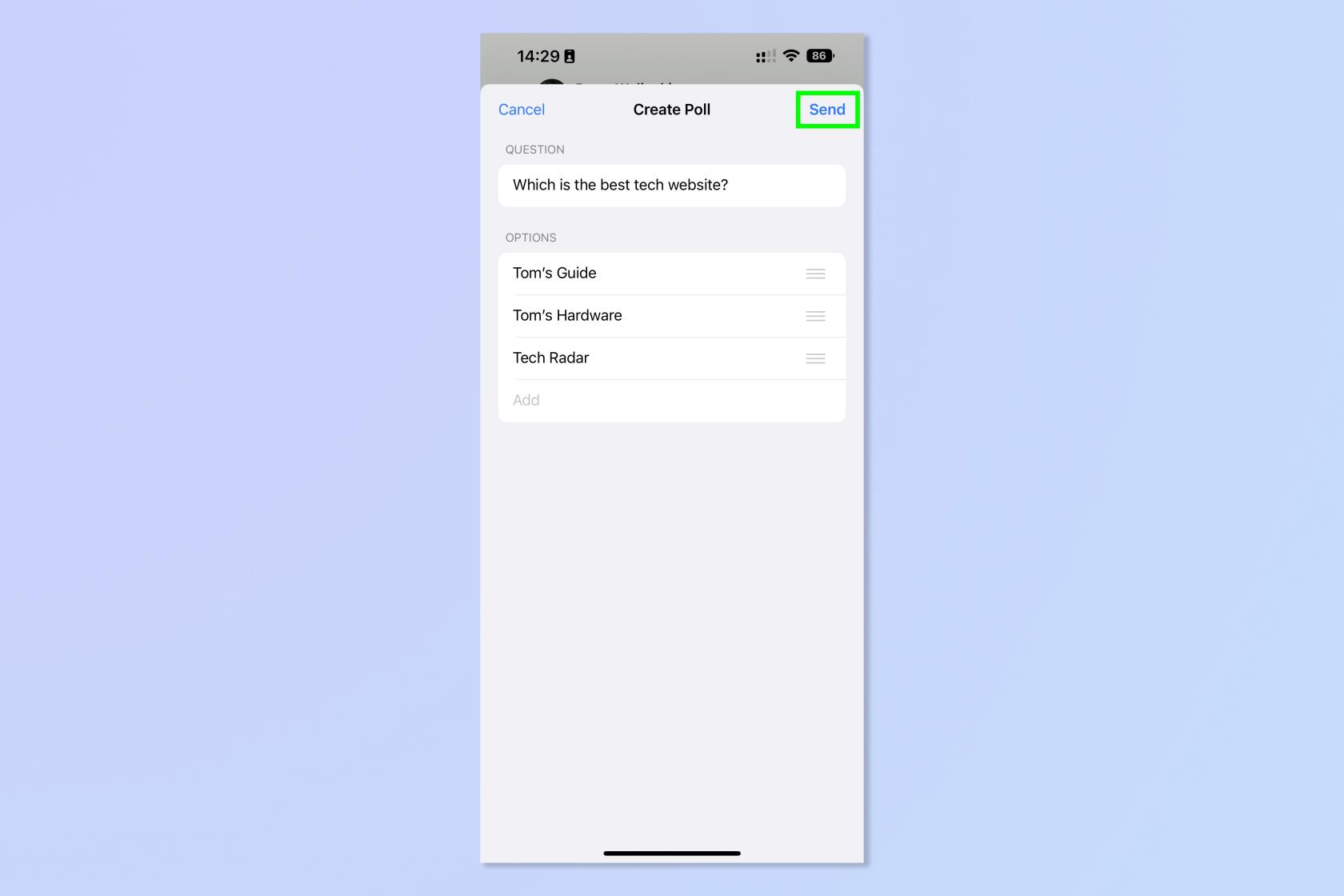
(圖片來源:未來)
7.在聊天中,您將看到投票。點擊響應選項即可對其進行投票。您可以投票給多個人!
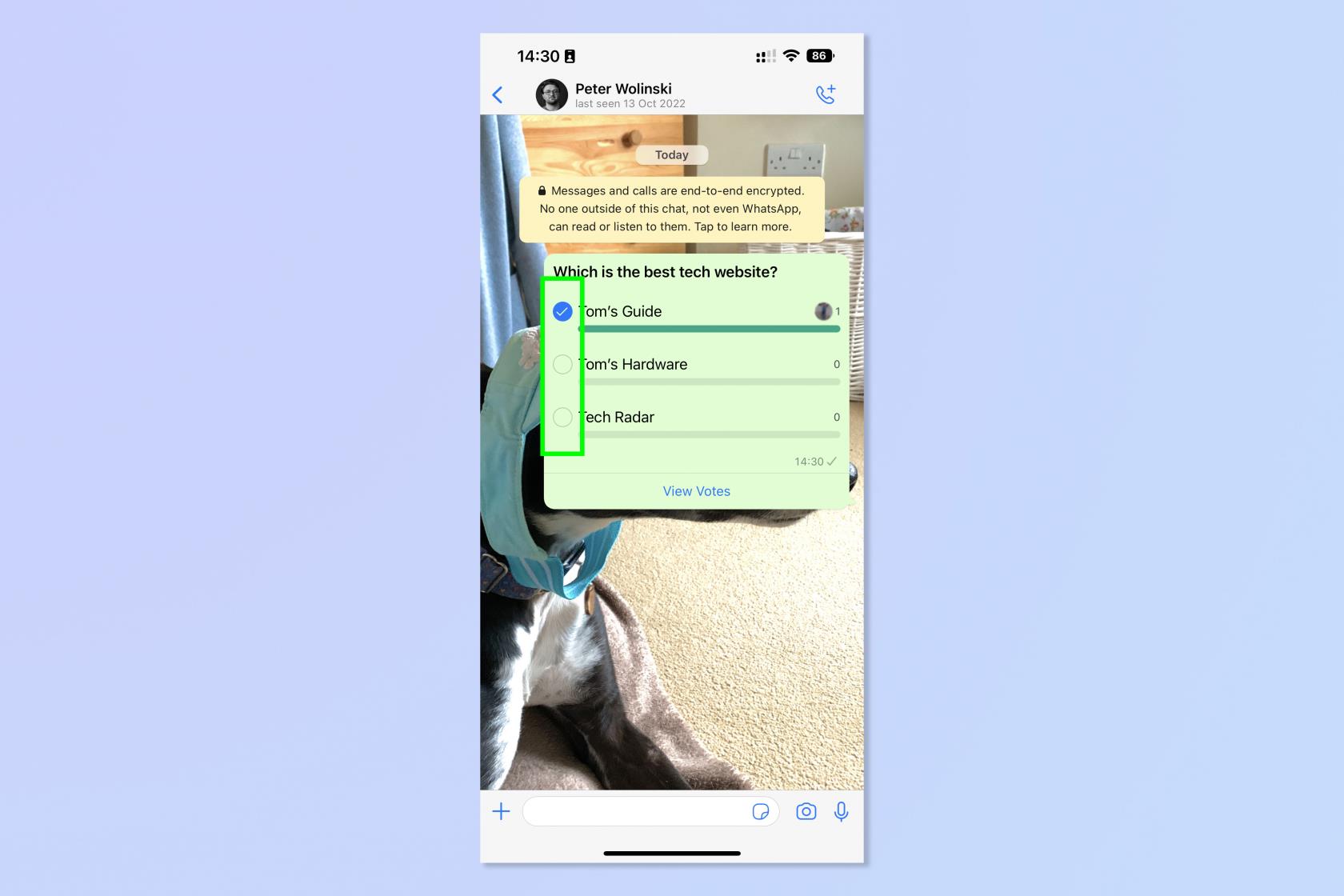
(圖片來源:未來)
8. 點擊查看投票以查看回复。
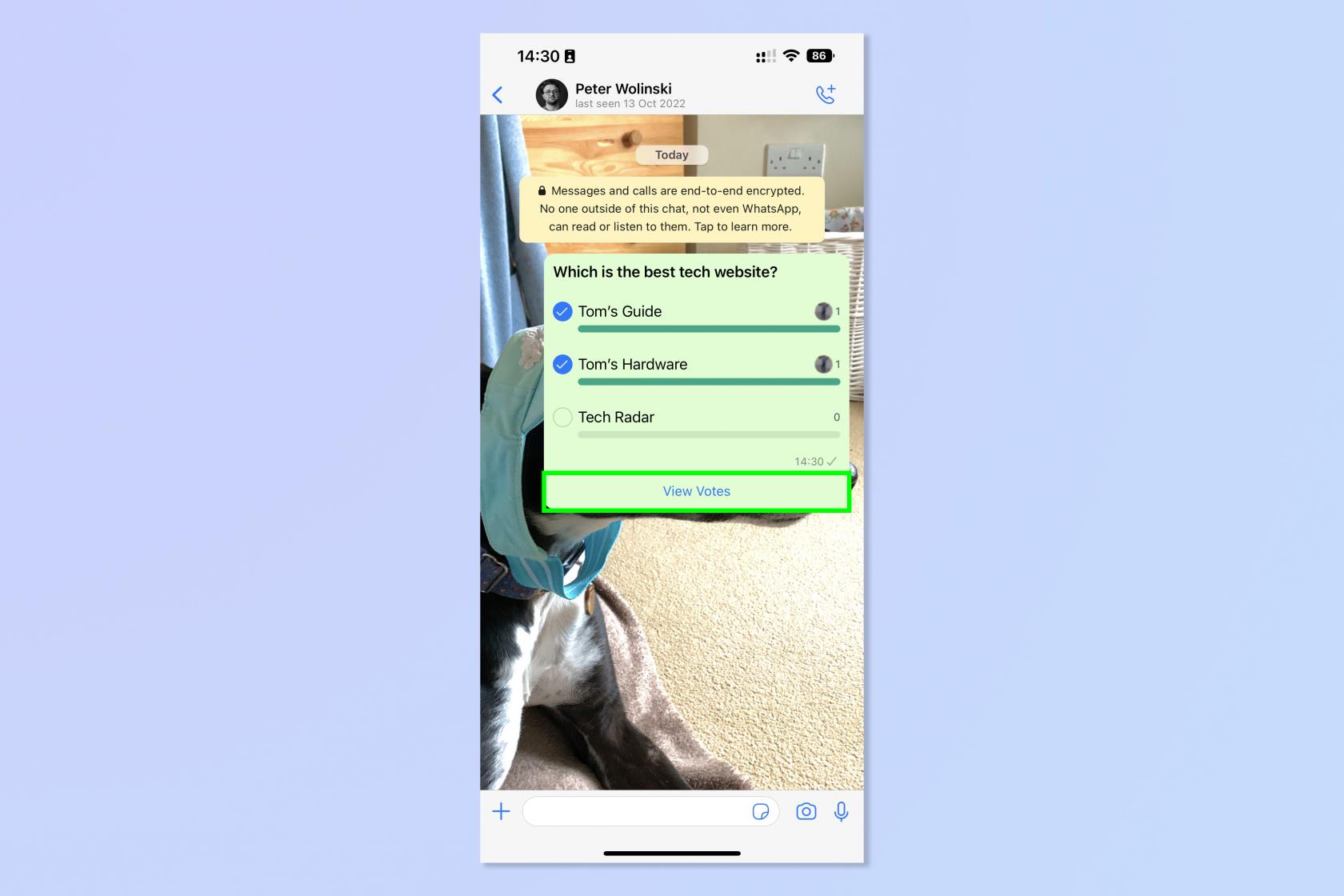
(圖片來源:未來)
這很容易,本來就應該如此。WhatsApp 似乎明白人們在使用投票時希望獲得快速反饋,並設計了此功能以使一切變得超級簡單。
如果您想了解有關使用 WhatsApp 的更多信息,為什麼不開始閱讀我們的指南,了解如何將 WhatsApp 消息從 Android 移動到 iOS以及如何創建 WhatsApp 頭像。
如果您想了解有關使用 iPhone 或 Android 設備的更多一般提示,我們將為您提供一系列有用的教程。有新手機嗎?了解如何將數據從 iPhone 傳輸到 iPhone或如何將數據從 Android 傳輸到 Android,以確保您安全地將所有內容傳輸到新設備。
最近有更改過密碼嗎?刪除舊的以防止它們被惡意使用
如果您不需要,請不要在每月的電話帳單上支付無限數據費用。我們可以向您展示如何了解您使用了多少數據以及如何相應地調整您的手機套餐。
心理健康問卷可以幫助您了解焦慮和憂鬱的風險
了解如何在 iPhone 上取得和自訂新的萬花筒桌布,為您的螢幕帶來色彩繽紛的新外觀
找到一款出色的拍照手機很困難,但如果您專注於一些特定的規格,則可以縮小搜尋範圍。
蘋果的 iPhone 14 系列迎來了新款 iPhone 14 Plus 機型的首次亮相。除了更大的螢幕之外,它與標準 iPhone 14 有何不同?
現在您可以鎖定高達 80% 的電量,而不是優化充電,因此請了解如何將 iPhone 的電量限制在 80%
iOS 17 為您提供了在照片應用程式中放大的快捷方式,讓您在 iPhone 上裁切影像變得更加容易。我們將在本指南中向您展示該怎麼做。
個人化音訊可根據您的周圍環境調整 AirPods 的音量。以下是如何打開它。
您現在可以透過這種方式在 iPhone 15 Pro 上錄製支援 Apple Vision Pro 的空間視頻,以便在購買或試用 Apple 新款耳機時使用。








